将Excel2016表格中输入的手机号分段显示的方法
excel2016表格中输入的手机号码想要分段显示,该怎么设置分段显示的格式呢?下面我们就来看看详细的教程。
1、首先在目标单元格内正常输入手机号,不需要添加分隔符。

2、然后将输入的手机号的单元格选中,如下图所示。
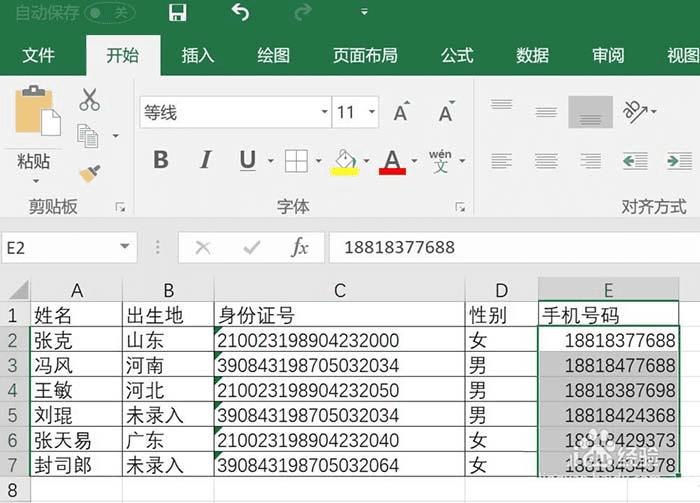
3、单击鼠标右键,选择设置单元格格式,如下图红框所示。
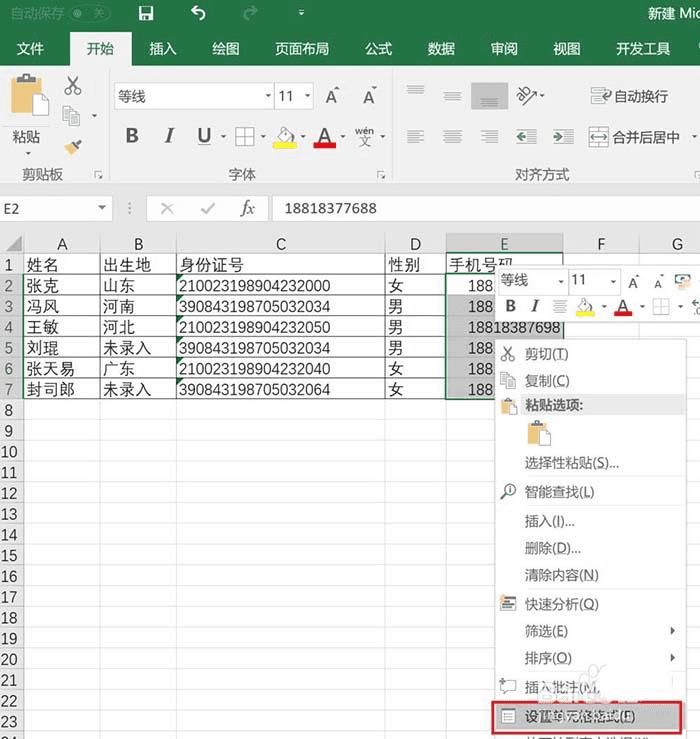
4、在弹出的设置窗口中,选择数字,然后点击自定义,在类型中输入“000-0000-0000”

5、点击确定,之后查看原文档的显示效果已经如下图所示。
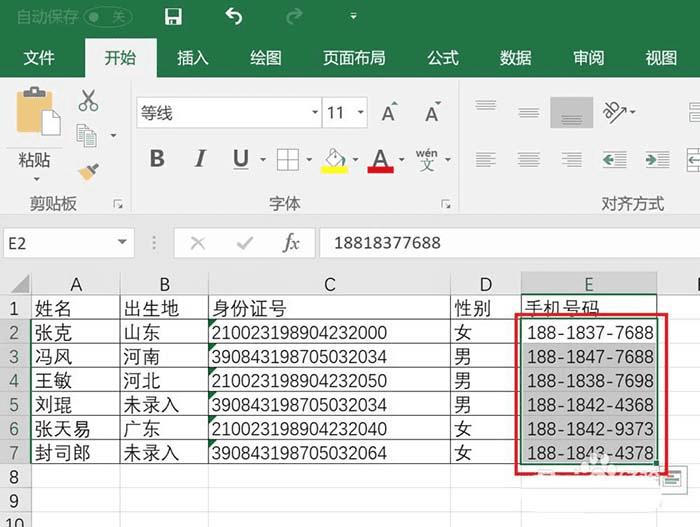
6、大功告成,这样我们就可以快速的完成分段手机号的输入了。
以上就是excel2016设置输入手机号码自动分段显示的教程,希望大家喜欢,请继续关注路饭。
本文地址:http://www.45fan.com/dnjc/96498.html
